Wincc_flexible画面
用WINCC FLEXIBLE设计的画面与实际画面不一样
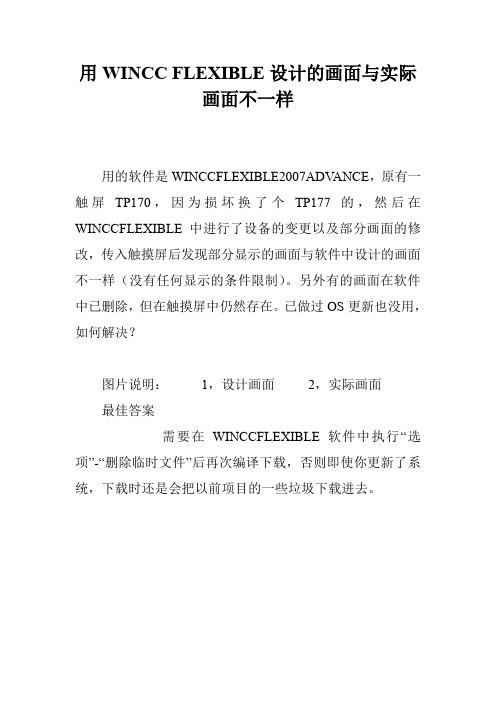
用WINCC FLEXIBLE设计的画面与实际
画面不一样
用的软件是WINCCFLEXIBLE2007ADV ANCE,原有一触屏TP170,因为损坏换了个TP177的,然后在WINCCFLEXIBLE中进行了设备的变更以及部分画面的修改,传入触摸屏后发现部分显示的画面与软件中设计的画面不一样(没有任何显示的条件限制)。
另外有的画面在软件中已删除,但在触摸屏中仍然存在。
已做过OS更新也没用,如何解决?
图片说明:1,设计画面2,实际画面
最佳答案
需要在WINCCFLEXIBLE软件中执行“选项”-“删除临时文件”后再次编译下载,否则即使你更新了系统,下载时还是会把以前项目的一些垃圾下载进去。
wincc_flexible组态简介

Wincc_Flexible组态简介WinCC flexible,德国西门子(SIEMENS)公司工业全集成自动化(TIA)的子产品,是一款面向机器的自动化概念的HMI软件。
WinCC flexible 用于组态用户界面以操作和监视机器与设备,提供了对面向解决方案概念的组态任务的支持。
WinCC flexible与WinCC十分类似,都是组态软件,而前者基于触摸屏,后者基于工控机。
HMI由硬件和软件两部分组成,硬件部分包括处理器、显示单元、输入单元、通信接口、数据存贮单元等,其中处理器的性能决定了HMI 产品的性能高低,是HMI的核心单元。
根据HMI的产品等级不同,处理器可分别选用8位、16位、32位的处理器。
HMI软件一般分为两部分,即运行于 HMI硬件中的系统软件和运行于PC机Windows操作系统下的画面组态软件(如WinCC flexible)。
使用者都必须先使用HMI的画面组态软件制作“工程文件”,再通过PC机和HMI 产品的串行通信口,把编制好的“工程文件”下载到HMI的处理器中运行。
HMI人机界面产品的基本功能包括:1、设备工作状态显示,如指示灯、按钮、文字、图形、曲线等;2、数据、文字输入操作,打印输出3、生产配方存储,设备生产数据记录4、简单的逻辑和数值运算5、可连接多种工业控制设备组网HMI的选型指标包括:1、显示屏尺寸及色彩、分辨率、HMI的处理器速度性能、2、输入方式:触摸屏或薄膜键盘3、画面存贮容量,注意厂商标注的容量单位是字节(byte)、还是位(bit)4、通信口种类及数量,是否支持打印功能本模块主要介绍西门子TP 270触摸屏,其接口外形如图3-2所示,接口功能描述见表3-1。
图3-2 西门子TP 270接口排列图表3-1接口功能描述编号描述应用1接地连接用于连接到机架地线2电源连接到电源 +24V DC3接口IF1B RS 422/RS 485(未接地)接口4接口IF1A用于PLC 的RS 232接口5接口IF2用于PC、PU、打印机的RS 232接口6开关用于组态接口IF1B7电池连接连接可选备用电池8USB接口用于外部键盘,鼠标等的连接9插槽B用于CF卡10以太网接口(只用于MP 270B)连接RJ45以太网线11插槽A(只用于MP 270B)用于CF卡触摸屏设备的装载程序1、装载程序图3-6显示了触摸屏设备启动期间和运行系统结束时迅速出现的装载程序。
wincc flexible 2008怎样实现某个画面跳出功能
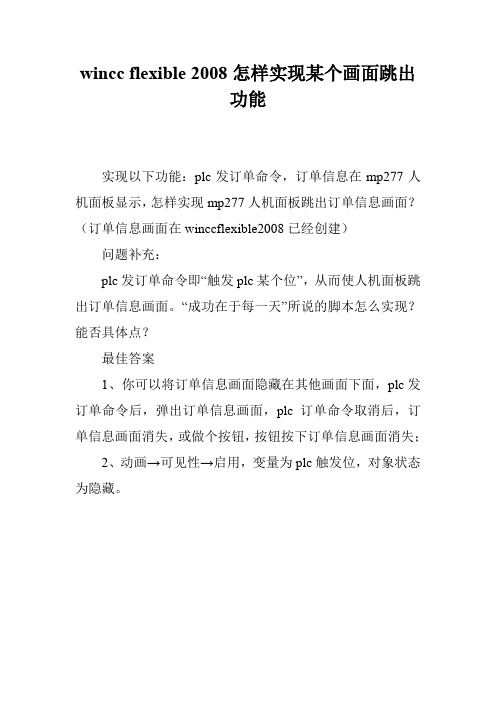
wincc flexible 2008怎样实现某个画面跳出
功能
实现以下功能:plc发订单命令,订单信息在mp277人机面板显示,怎样实现mp277人机面板跳出订单信息画面?(订单信息画面在winccflexible2008已经创建)
问题补充:
plc发订单命令即“触发plc某个位”,从而使人机面板跳出订单信息画面。
“成功在于每一天”所说的脚本怎么实现?能否具体点?
最佳答案
1、你可以将订单信息画面隐藏在其他画面下面,plc发订单命令后,弹出订单信息画面,plc订单命令取消后,订单信息画面消失,或做个按钮,按钮按下订单信息画面消失;
2、动画→可见性→启用,变量为plc触发位,对象状态为隐藏。
Winccflexible画面优质资料

4
WinCC Flexible
Hardware Software Workshop
WinCC flexible 如何创建画面
二、创建一个新画面
• 可以根据需要在如下图所示的“属性视图”中自定义画面:在 “常规”组中,可以更改画面的名称,选择将画面是否使用模 板,设置画面的“背景色”和“编号”;在“属性”组中,选 择“层”来定义可见层,选择“帮助”,以存储记录的操作员 注释;在“动画”组中,选择动态画面更新;在“事件”组中 ,定义调用和退出画面时要在运行系统中执行哪些功能。
因此,画面对象与变量密切相关。
11
WinCC Flexible
Hardware Software Workshop
WinCC flexible 如何创建画面
三、组态画面对象
1.变量的生成与组态 • 变量的分类
变量(Tag)分为两类:
• 外部变量 • 内部变量
12
WinCC Flexible
Hardware Software Workshop
WinCC Flexible
Hardware Software Workshop
WinCC flexible 如何创建画面
1
WinCC Flexible
Hardware Software Workshop
WinCC flexible 如何创建画面
本讲内容
• 画面的基本概念
• 创建一个新画面
• 组态画面对象
三、组态画面对象
1.变量的生成与组态
变量编辑器用来创建和编辑变量。 在打开的项目窗口中,双击左侧“项目视图”中“通讯”组下方
的“变量”图标,在工作区域将打开如下图所示的变量编辑器 。
WinCC flexible ES -- 创建HMI组态 -- 创建画面
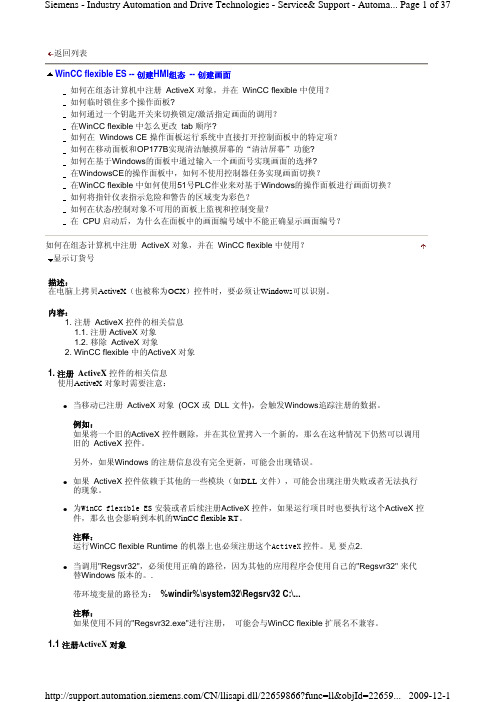
Bild 02
这种方法可被用来操作广泛的或单独的机器与设备。有很多编程实现锁操作的方法。本例中,除了锁操 作,对每个操作员面板的组态都是相同的,因为不得不单独为每个操作员面板组态锁操作。
%windir%\system32\Regsvr32 /u c:\WINNT\System32\NAME.ocx 注释: ActiveX 控件只是被“取消注册”了,但是它仍然存在于计算机上。
z 如果需要,可以手动的将相应路径下的 ActiveX 对象从计算机上删除。
2. WinCC flexible中的 ActiveX 对象 在WinCC flexible中使用ActiveX控件之前, 必须在计算机上注册该 ActiveX 控件。
如何在组态计算机中注册 ActiveX 对象,并在 WinCC flexible 中使用? 显示订货号
描述: 在电脑上拷贝ActiveX(也被称为OCX)控件时,要必须让Windows可以识别。
内容: 1. 注册 ActiveX 控件的相关信息 1.1. 注册 ActiveX 对象 1.2. 移除 ActiveX 对象 2. WinCC flexible 中的ActiveX 对象
另外,如果Windows 的注册信息没有完全更新,可能会出现错误。
z 如果 ActiveX 控件依赖于其他的一些模块(如DLL 文件),可能会出现注册失败或者无法执行 的现象。
z 为WinCC flexible ES 安装或者后续注册ActiveX 控件,如果运行项目时也要执行这个ActiveX 控 件,那么也会影响到本机的WinCC flexible RT。
WinCC flexible的使用
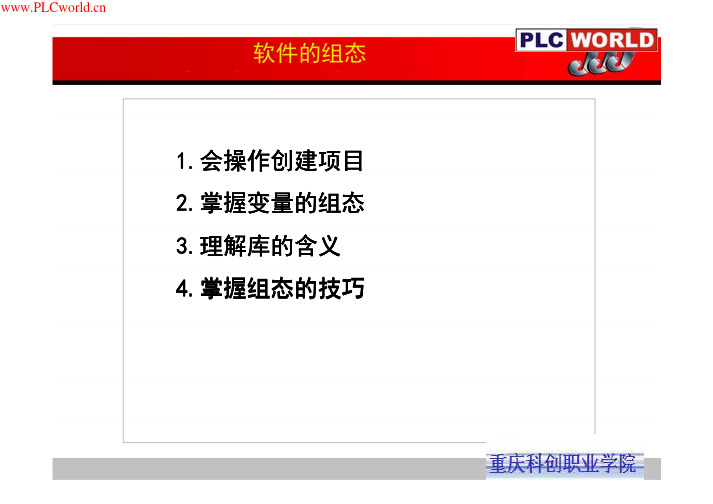
度宽度宽形宽形宽性宽性宽4宽4宽宽,宽,1.启动WinCC flexible在Windows桌面上,双击WinCC flexible图表,会出项5个选项:打开最新编辑过的节目;创建一个新项目;打开一个现有的项目;创建一个空项目;打开一个Protool项目(见下图)2.通过项目向导创建新项目(1)用WinCC flexible的项目向导创建项目。
“HMI设备和控制器”画面再次进入HMI和控制器画面•画面模版一画面浏览二(2)建立HMI设备与PLC之间的连接(3)保存项目(4器(4器04_Embed_13.jpg 形宽形宽度宽性,度宽性,度宽度宽度器度器 “ ”形器形器 “ ”形宽形宽4-12 3.建立画面的结构化关系(可以执行旋转命令)4.自定义浏览控件如果没按钮分配目标,则按钮无效,在运行时按钮没有标签显示。
4.15.设置初始画面(在“设备设置”中设置,可以修改HMI设备的名称,型号和初始画面)触摸屏画面组态时,先是设计需要的画面,然后通过画面的编辑器的对象在触摸屏画面上生成画面元件。
触摸屏变量的生成与属性组态(1)触摸屏变量的分类。
分为内部变量和外部变量。
什么是内部变量和外部变量?4-14-15变量的限制值4-164-17变量的其他属性度宽•2.变量的起始值3.变量的间接寻址4.变量的数据记录4.2.4 在运行时更新变量值4.21)根据命令:通过调用系统函数“Upt ate Tag”或在画面打开时更新变量值或在画面打开时更新变量值。
2)循环连续:如果在组态变量时选择采集模式为“循环连续”,即使在当前打开的画面中没有该变量打开的画面中没有该变量,,它也会在运行时持续更新运行时持续更新。
3)循环使用循环使用::变量只有在打开的画面中被显示或记录时中被显示或记录时,,才在每个采集周期被更新一次期被更新一次。
4.2.5 数组变量库的分类1.共享库共享库独立于项目数据共享库独立于项目数据,,以扩展名*.wlf 存贮在独立的文件中的文件中,,可以用于所有项目可以用于所有项目。
WinCC_flexible_趋势图

19
设置趋势图的属性
WinCC Flexible
Hardware Software Workshop
•
(4)设置坐标轴共有属性
•值。 2. 设置坐标轴的增量,即每相邻两个刻度之间的差值。分设置X轴、 左侧Y轴、右侧Y轴的增量为“2”、“10”、“5”。 3. 设置坐标轴每隔几个刻度做一标记,分别设置为“4”,“2”,“2”。
•
20
设置趋势图的属性
WinCC Flexible
Hardware Software Workshop
•
(5)在这里创建了两个新的趋势,分别命名为“正弦趋势”,“递 增趋势。”
• • • • • • • •
1. 为新建的趋势命名。 2. 设置趋势曲线的显示形式,都为“线”型。 3. 设置曲线的类型,分别为“实线”,“划线”。 4. 设置“示例”的数值,所谓示例指的是在趋势视图中所显示的采样 点的个数,分别设置为“999”,“300”。 5. 设置趋势类型,都设为“实时周期触发”。 6. 设置趋势所显示的变量,分别为“正弦变量”,“递增变量”。这 里的两个变量是在变量表中创建的两个“float”型的内部变量。 7. 设置“正弦趋势”的值由左侧数值轴标定,“递增趋势”的值由右 侧数值轴标定。 8. 设置两条趋势曲线的颜色分别为黑色和蓝色。
7
概述
WinCC Flexible
Hardware Software Workshop
•
在“趋势传送2”变量中对分配给趋势的位进行置位时,从开关缓冲区 读取所有趋势值并显示在操作员设备上。 操作设备读取开关缓冲区期 间,PLC 再次写入趋势缓冲区。
8
WinCC flexible 趋势图
WinCC Flexible
winccflexible画面变量数量系统限制

winccflexible画面变量数量系统限制
在做工程,其中一画面‘参数设定’有60个变量需与plc进行连接。
仿真时系统提示“组态的连接到画面项的变量数量60超过了画面‘参数设定’上的系统限制50”。
问1、可否更改系统限制值?在哪更改?2、如系统限制值不能更改,请问在不改变画面数量的前提下怎么解决这个问题(实在不想将一个画面分成几个画面)。
最佳答案
不能改,只能做多个画面。
两页不就行了。
如果是配方性质的,可以用配方功能,不用填这么多i/o 域
要改60个变量,屏幕太小了也不好吧?。
WinCC_flexible_趋势图

12
趋势图的创建
WinCC Flexible
Hardware Software Workshop
• (3)在属性视图的常规选项卡中设置趋势图的样式。
• 1. 选择是否显示按钮工具,设置为显示按钮。 • 2. 设置数值表显示的行数,设置为两行。 • 3. 选择是否显示数值表、标尺以及表格线,将三个选项的复选框都勾
• (2)设置左侧数值轴
• 1. 选择在左侧数值轴上显示刻度及标签。 • 2. 设置标签长度为“3”。 • 3. 设置数值轴的起始值为“0”,终止值为“100”。
18
设置趋势图的属性
WinCC Flexible
Hardware Software Workshop
• (3)设置右侧数值轴
• 1. 选择在左侧数值轴上显示刻度及标签。 • 2. 设置标签长度为“3”。 • 3. 设置数值轴的起始值为“0”,终止值为“50”。
• 模拟运行
2
概述
WinCC Flexible
Hardware Software Workshop
• 1.1 定义
• 趋势是变量在运行时所采用值的图形表示。为了显示趋势,可以在项 目的画面中组态一个趋势视图。这样在运行时,可以以趋势的形式将 变量值输出到操作员设备的画面中。不难看出趋势视图是一种动态显 示对象,如果HMI 设备支持,趋势视图可以持续显示实际的过程数据 和记录中的过程数据。
• 1.2 趋势的分类
• 1.显示的值
• 在说明趋势的分类之前首先应该了解在趋势视图中可以显示那些变量 的值,WinCC_flexible中趋势视图所显示的变量的值主要来自两个方 面:
• (1)来自PLC 的当前值
3
概述
wincc flexible模板切换画面
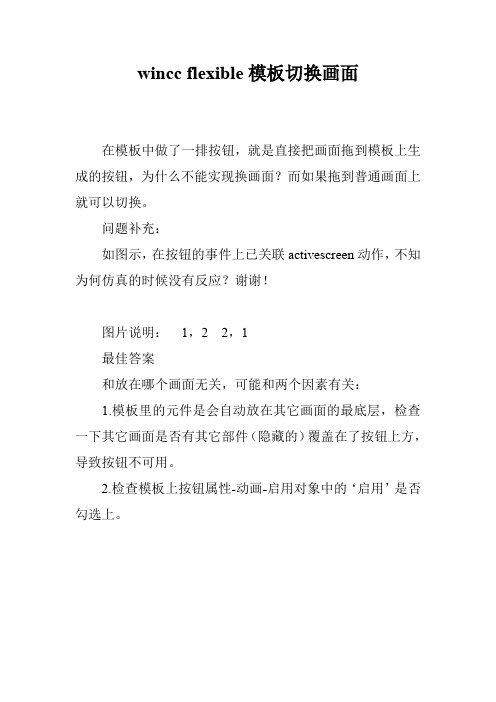
wincc flexible模板切换画面
在模板中做了一排按钮,就是直接把画面拖到模板上生成的按钮,为什么不能实现换画面?而如果拖到普通画面上就可以切换。
问题补充:
如图示,在按钮的事件上已关联activescreen动作,不知为何仿真的时候没有反应?谢谢!
图片说明:1,2 2,1
最佳答案
和放在哪个画面无关,可能和两个因素有关:
1.模板里的元件是会自动放在其它画面的最底层,检查一下其它画面是否有其它部件(隐藏的)覆盖在了按钮上方,导致按钮不可用。
2.检查模板上按钮属性-动画-启用对象中的‘启用’是否勾选上。
Wincc_flexible画面

WinCC flexible 如何创建画面
三、组态画面对象
• 画面对象的概念 • 画面对象的分类 • 画面对象的组态
1.变量的生成与组态 2.域的生成与组态 3.开关和按钮的生成与组态 4.矢量对象的生成与组态 5.面板的生成与组态 6.库的生成与组态 7.组态画面导航
7
WinCC Flexible
• 内部变量存储在HMI设备的存储器中,与PLC没有连接关系, 只有HMI设备能访问内部变量。内部变量用于HMl设备内部的 计算或执行其他任务。内部变量用名称来区分,没有地址。
13
WinCC Flexible
Hardware Software Workshop
WinCC flexible 如何创建画面
WinCC flexible 如何创建画面
三、组态画面对象
3.开关和按钮的生成与组态 • 开关的概念
“开关”对象用于组态开关,以便在运行期间在两种预定 义的状态之间进行切换,可通过标签或图形符号将“开关”对 象的当前状态可视化。
24
WinCC Flexible
Hardware Software Workshop
2.域的生成与组态 • 域的组态
所需要的“域”生成之后,点击该“域”,在工作区域下 方将出现该“域”的属性视图。
在属性视图的“常规”、“属性”、“动画”、“事件” 组中,即可根据需要详细组态该“域”的属性,包括“域”的 变量、外观、文本样式、功能等等。
23
WinCC Flexible
Hardware Software Workshop
• 在打开的项目窗口左侧的“项目视图”中选择“设备设置”组 ,从快捷菜单中双击“画面浏览”,将弹出如下图所示的画面 浏览编辑窗口,右键点击某一个画面,在弹出的快捷菜单中选 择“新画面”,可以很简单的为该画面创建一个子画面,其属 性设置如前所述。
winccflexible关于图片显示问题

winccflexible关于图片显示问题
wincc flexible关于图片显示问题
1.程序中有DB70.DBB36--DBB39,分别代表4个物体的状态;
2.flexible中显示状态在文本和图形列表,4个物体的状态统一用DB70.DBD36的值来间接显示。
数值从0到31,4个物体状态数值0-7;8-15;16-23;24-31每个物体显然有8个状态图。
我现在想问一个具体的情况:
我监控发现
DBB36B#16#04
DBB37B#16#02
DBB38B#16#02
DBB39B#16#02
他们都统一用DBD36来调换。
但4个字节组合起来的值是多少此时,应该是Dw#16#04020202;
winccflexible文本和图形列表中“数值”一栏是10禁制的吧?那上面的值换位十进制就是L#67240450,怎么和数值0-31对应啊?怎么能同时显示4个物体状态啊
最佳答案
winccflexible文本和图形列表中“数值”一栏是10禁制的吧?
是的。
那上面的值换位十进制就是L#67240450,怎么和数值0-31对应啊?
你不要选择0-31这个选项,改为...---...。
大众白车身车间如何自动生成Wincc flexible 画面
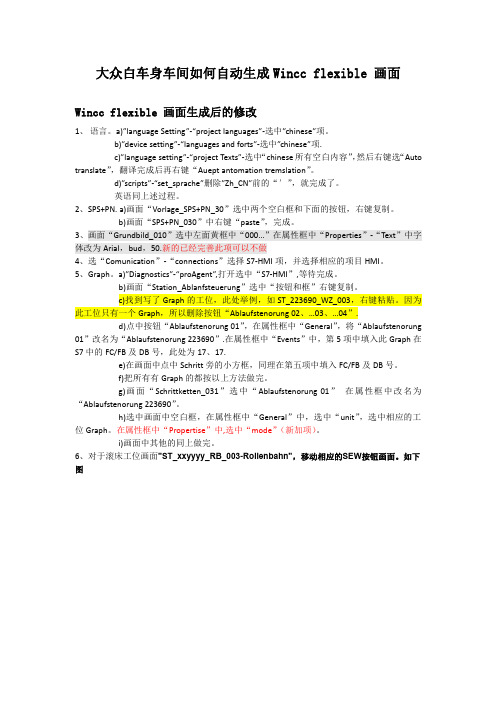
大众白车身车间如何自动生成Wincc flexible画面Wincc flexible画面生成后的修改1、语言。
a)”language Setting”-“project languages”-选中”chinese”项。
b)”device setting”-“languages and forts”-选中”chinese”项.c)”language setting”-“project Texts”-选中“chinese所有空白内容”,然后右键选“Auto translate”,翻译完成后再右键“Auept antomation tremslation”。
d)”scripts”-“set_sprache”删除”Zh_CN”前的“′”,就完成了。
英语同上述过程。
2、SPS+PN.a)画面“Vorlage_SPS+PN_30”选中两个空白框和下面的按钮,右键复制。
b)画面“SPS+PN_030”中右键“paste”,完成。
3、画面“Grundbild_010”选中左面黄框中“000…”在属性框中“Properties”-“Text”中字体改为Arial,bud,50.新的已经完善此项可以不做4、选“Comunication”-“connections”选择S7-HMI项,并选择相应的项目HMI。
5、Graph。
a)”Diagnostics”-“proAgent”,打开选中“S7-HMI”,等待完成。
b)画面“Station_Ablanfsteuerung”选中“按钮和框”右键复制。
c)找到写了Graph的工位,此处举例,如ST_223690_WZ_003,右键粘贴。
因为此工位只有一个Graph,所以删除按钮“Ablaufstenorung02、…03、…04”.d)点中按钮“Ablaufstenorung01”,在属性框中“General”,将“Ablaufstenorung 01”改名为“Ablaufstenorung223690”.在属性框中“Events”中,第5项中填入此Graph在S7中的FC/FB及DB号,此处为17、17.e)在画面中点中Schritt旁的小方框,同理在第五项中填入FC/FB及DB号。
- 1、下载文档前请自行甄别文档内容的完整性,平台不提供额外的编辑、内容补充、找答案等附加服务。
- 2、"仅部分预览"的文档,不可在线预览部分如存在完整性等问题,可反馈申请退款(可完整预览的文档不适用该条件!)。
- 3、如文档侵犯您的权益,请联系客服反馈,我们会尽快为您处理(人工客服工作时间:9:00-18:30)。
所需要的“域”生成之后,点击该“域”,在工作区域下 方将出现该“域”的属性视图。
在属性视图的“常规”、“属性”、“动画”、“事件” 组中,即可根据需要详细组态该“域”的属性,包括“域”的 变量、外观、文本样式、功能等等。
23
WinCC Flexible
Hardware Software Workshop
18
WinCC Flexible
Hardware Software Workshop
WinCC flexible 如何创建画面
三、组态画面对象
2.域的生成与组态 • 域的分类
“域”包括以下几种: • 文本域 • IO域 • 日期/时间域 • 图形IO域 • 符号IO域
19
WinCC Flexible
三、组态画面对象
1.变量的生成与组态
所打开项目中所有的变量将显示在该编辑器中,编辑器的 表格中包括变量的属性:名称、连接、数据类型、地址、数组 计数、采集周期和注释,可以在变量编辑器的表格中或在表格 下方的属性视图中编辑变量的这些属性。
15
WinCC Flexible
Hardware Software Workshop
WinCC flexible 如何创建画面
三、组态画面对象
1.变量的生成与组态
如上图所示,鼠标左键双击编辑器中变量表格最下方的空 白行,将会自动生成一个新的变量,变量的参数与上一行变量 的参数基本相同,其名称和地址与上面一行的地址和变量按顺 序排列。
例如,原来最后一行的变量名称为“变量_5”,地址为 VW8时,新生成的变量的名称为“变量_6”,地址为VW10。
Hardware Software Workshop
WinCC flexible 如何创建画面
三、组态画面对象
• 画面对象的概念
WinCC flexible运行系统提供了一系列画面对象用于操作和监 视。主要包括以下几种:
• 开关和按钮 •域 • 矢量对象 • 面板 • 库等
8
WinCC Flexible
4
WinCC Flexible
Hardware Software Workshop
WinCC flexible 如何创建画面
二、创建一个新画面
• 可以根据需要在如下图所示的“属性视图”中自定义画面:在 “常规”组中,可以更改画面的名称,选择将画面是否使用模 板,设置画面的“背景色”和“编号”;在“属性”组中,选 择“层”来定义可见层,选择“帮助”,以存储记录的操作员 注释;在“动画”组中,选择动态画面更新;在“事件”组中 ,定义调用和退出画面时要在运行系统中执行哪些功能。
16
WinCC Flexible
Hardware Software Workshop
WinCC flexible 如何创建画面
三、组态画面对象
1.变量的生成与组态
点击变量表格中的“连接”列单元中右侧出现的 下箭头, 可以选择“连接_1”(控制器的名称,表示变量来自PLC存储 器)或“内部变量”(变量来自HMI设备存储器);点击变量 表的“数据类型”列单元中的 ,可在弹出的选择框中选择变 量的数据类型,可供选择的数据类型随所选的连接类型不同而 稍微有所不同;用相同的方法可以组态变量的其它属性。
因此,画面对象与变量密切相关。
11
WinCC Flexible
Hardware Software Workshop
WinCC flexible 如何创建画面
三、组态画面对象
1.变量的生成与组态 • 变量的分类
变量(Tag)分为两类:
• 外部变量 • 内部变量
12
WinCC Flexible
Hardware Software Workshop
2
WinCC Flexible
Hardware Software Workshop
WinCC flexible 如何创建画面
一、画面的基本概念
• 画面是项目的主要元素,通过它们可以操作和监 视系统,是真正实现人机交互的桥梁。
• 人机界面用画面中可视化的画面对象来反映实际 的工业生产过程,也可以在画面中修改工业现场的 过程设定值。
WinCC Flexible
Hardware Software Workshop
WinCC flexible 如何创建画面
1
WinCC Flexible
Hardware Software Workshop
WinCC flexible 如何创建画面
本讲内容
• 画面的基本概念
• 创建一个新画面
• 组态画面对象
WinCC flexible 如何创建画面
三、组态画面对象
• 画面对象的概念 • 画面对象的分类 • 画面对象的组态
1.变量的生成与组态 2.域的生成与组态 3.开关和按钮的生成与组态 4.矢量对象的生成与组态 5.面板的生成与组态 6.库的生成与组态 7.组态画面导航
7
WinCC Flexible
3
WinCC Flexible
Hardware Software Workshop
WinCC flexible 如何创建画面
二、创建一个新画面
创建一个新画面的具体步骤如下:
• 在打开的项目窗口中,从左侧的“项目视图”中选择“画面” 组。
• 双击快捷菜单中的 “新建画面”,画面在项目中生成并出现 在项目窗口中间的工作区域,画面属性显示在下方的“属性视 图”中,如下图所示。
WinCC flexible 如何创建画面
三、组态画面对象
3.开关和按钮的生成与组态 • 开关的生成与组态
有三种开关格式可供选择:
➢ 切换:“开关”的两种状态均按开关的形式显示,如下图所示 。开关的位置指示当前状态,在运行期间通过滑动开关来改变 状态。
➢ 带有文本的开关:该开关显示为一个按钮。其当前状态通过文 本标签显示,在运行期间单击相应按钮即可启动开关。
➢ 图形IO域:可用于组态图形文件的显示和选择列表;
➢ 符号IO域:用来组态运行时用于显示和选择文本的选择列表。
20
WinCC Flexible
Hardware Software Workshop
WinCC flexible 如何创建画面
三、组态画面对象
2.域的生成与组态
这些不同类型的“域”均可以自定义位置、几 何形状、样式、颜色和字体等,它们的生成与组态 方法也基本类似。
Hardware Software Workshop
WinCC flexible 如何创建画面
三、组态画面对象
• 画面对象的分类
画面对象可以分为两类:
• 静态对象 • 动态对象
9
WinCC Flexible
Hardware Software Workshop
WinCC flexible 如何创建画面
10
WinCC Flexible
Hardware Software Workshop
WinCC flexible 如何创建画面
三、组态画面对象
1.变量的生成与组态 • 变量的作用
动态对象的状态受变量的控制,动态对象与变量连接之后 ,可以用图形、字符、数字趋势图和棒图等形象的画面对象来 显示PLC或HMI设备存储器中变量的当前状态或当前值,用户 也可以实时监视和修改这些变量。
• 另一种方法是鼠标左键点击右侧工具箱的“简单对象”组中的 某个“域”并按住左键不放,将其拖放到中间画面编辑窗口中 画面上的合适位置,即可生成一个所需要生成的“域”。
22
WinCC Flexible
Hardware Software Workshop
WinCC flexible 如何创建画面
三、组态画面对象
WinCC flexible 如何创建画面
三、组态画面对象
3.开关和按钮的生成与组态 • 开关的概念
“开关”对象用于组态开关,以便在运行期间在两种预定 义的状态之间进行切换,可通过标签或图形符号将“开关”对 象的当前状态可视化。
24
WinCC Flexible
Hardware Software Workshop
• 在打开的项目窗口左侧的“项目视图”中选择“设备设置”组 ,从快捷菜单中双击“画面浏览”,将弹出如下图所示的画面 浏览编辑窗口,右键点击某一个画面,在弹出的快捷菜单中选 择“新画面”,可以很简单的为该画面创建一个子画面,其属
Hardware Software Workshop
21
WinCC Flexible
Hardware Software Workshop
WinCC flexible 如何创建画面
三、组态画面对象
2.域的生成与组态 • 域的生成
有两种方法可以生成一个“域”:
• 一种方法是鼠标左键单击项目窗口右侧工具箱的“简单对象” 组中的某一个“域”,鼠标移动到画面编辑窗口时变为“+” 符号,在画面上需要生成域的区域再次单击鼠标左键,即可在 该位置生成一个“域”;
5
WinCC Flexible
Hardware Software Workshop
WinCC flexible 如何创建画面
二、创建一个新画面
此外,还有两种方法可以创建一个新画面:
• 点击工具栏中“新建”右侧的下箭头,在弹出的快捷菜单中选 择“画面”,将生成一个新画面并出现在项目窗口中间的工作 区域,其属性设置如前所述。
• 内部变量存储在HMI设备的存储器中,与PLC没有连接关系, 只有HMI设备能访问内部变量。内部变量用于HMl设备内部的 计算或执行其他任务。内部变量用名称来区分,没有地址。
13
WinCC Flexible
Hardware Software Workshop
